[Excel] 1. 능력있는 직장인이 되는 법. 엑셀 자동화란?
안녕하세요! @gbgg 입니다. 스팀잇 첫 포스팅이라 많이 떨리네요 ^_^...
엑셀로 일 편하게 하는 방법을 여러 차례에 걸쳐 포스팅해보고자 합니다.
직장인이라면 누구나 사용할 office. 그중에서 엑셀(Excel)은 정말 빼놓을수 없는 프로그램이죠.
다음 항목중에 해당사항이 있는지 확인해보세요.
- 일 편하게 하고싶다!
- 업무량좀 줄이고 싶다!
- 할일도 많은데 간단한건 그냥 버튼눌러서 처리하고싶다!
자 해당사항이 있으신가요? 구미가 당기시면 따라해보셔도 좋습니다!
- Office 버전은 어떠한 버전을 사용해도 상관없습니다만 가능하다면 2010~ 버전부터 사용해주세요.
기본 셋팅
가장 먼저 리본메뉴에 엑셀 자동화를 위한 개발도구를 추가해봅시다!

리본메뉴에 대고 마우스 우클릭을 하여 리본메뉴 사용자지정 버튼을 눌러줍시다.
우측에 보시면기본 탭 부분에 개발도구 항목 체크가 풀려있을텐데요. 눌러주세요!
위 그림과 같이 리본메뉴에 개발도구가 쨘 하고 생깁니다!
버튼 생성하기
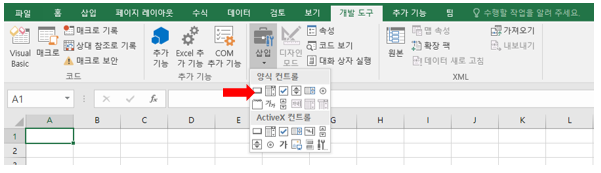
삽입을 누르신 후 -양식컨트롤- 부분에 보시면 버튼이 있습니다.
클릭한 후 드래그하여 버튼을 생성해봅시다. (확인 눌러서 생성하면 됩니다)
이번 포스팅에서는 다음과 같은 순서대로 작업이 진행되도록 해보겠습니다.
- D5열에 내용을 적는다.
- 버튼을 누른다.
- D6열에 D5열에 적은 내용을 전달한다.
코드 작성하기
여기까지 잘 따라오셨나요? 이번에는 생성한 버튼에 능력을 부여해보겠습니다.
코드보기 를 선택하여 코드 창으로 들어가봅시다.
다음과 같이 좌측 프로젝트 창에 개체와 생성되어있는 시트명, 현재 통합 문서 같은 항목들이 보이시나요?
개체를 우클릭하여 삽입 -> 모듈을 추가해봅시다.
쨘! 이렇게 모듈1이 생성되고 코드를 입력할 수 있는 창이 자동으로 열립니다.
우선 아래 코드를 복사하여 코드 입력창에 붙여넣어봅시다.
Sub 버튼클릭1()
Sheets("Sheet1").Cells(6, 4) = Sheets("Sheet1").Cells(5, 4).Value
MsgBox "전달 완료"
End Sub
아래와 같이 추가하시면 됩니다.
버튼에 능력 부여하기
자 코드까지 입력하셨으면 코드보기 창을 닫고 다시 엑셀로 돌아와봅시다.
이렇게 매크로 지정을 누르고
버튼클릭1 을 누른 뒤 확인 버튼을 누르면 됩니다.
결과
아까 목표한대로 D5열에 내용을 적고 버튼을 클릭하면 D6열에 내용이 전달되나 확인해보도록 하죠.
D5열에 내용을 적고 버튼을 누르면!
아래와 같은 메세지창이 뜨며 D6열에 내용이 전달된 것을 확인해 볼 수 있습니다.
코드 분석
내용이 어떻게 전달되고 메세지 창은 왜 뜨는지 한번 분석해보겠습니다.
Sub 버튼클릭1()
Sheets("Sheet1").Cells(6, 4) = Sheets("Sheet1").Cells(5, 4).Value
MsgBox "전달 완료"
End Sub
Sub 버튼클릭1()
End Sub
이 부분은 버튼클릭1 이라는 함수입니다. 버튼을 통해 버튼클릭1 을 호출하면
Sub 버튼클릭1() 부터 End Sub 까지의 명령을 수행하게 됩니다.
Sheets("Sheet1").Cells(6, 4) = Sheets("Sheet1").Cells(5, 4).Value
이 부분에서 "Sheet1"은 시트명입니다. 한글도 물론 가능하고
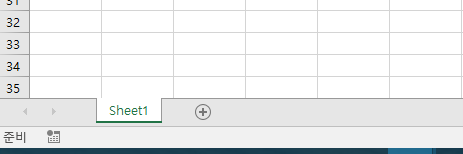
이부분의 이름이라고 보시면 됩니다.
차례대로 해석해보자면 Sheet1의 Cells(6,4)는 Sheet1의 Cells(5,4)의 값이다 라고 되어있는데
Cells(A,B) A는 열 값. 즉 숫자 1,2,3,4,5...이며
B는 행 값. 즉 A,B,C,D값이 됩니다.
MsgBox "전달 완료" 는 단순한 메세지박스로써 나중에 한번 커스텀해보겠습니다.
엑셀자동화
이번 포스팅에서는 단순히 버튼을 눌러 내용을 전송시키는 작업을 진행해보았는데요.
이렇게 코드를 통해 구현해놓으면 버튼 클릭으로 자신이 원하는 작업을 자동으로 구현되게 할 수 있습니다.
예를 들어 정해진 몇 가지 항목에 수량을 적고 버튼을 누르면,
자동으로 계산해서 하루의 통계를 나타내는 현황판?!에 자동으로 수량을 추가시켜준다던지 하는 등
다양한 작업을 수행할 수 있습니다.
능력있는 직장인이 되기 위해 엑셀로 전산프로그램을 만들 때 까지 한번 열심히 달려봅시다!
다음 포스팅에서 뵙겠습니다!
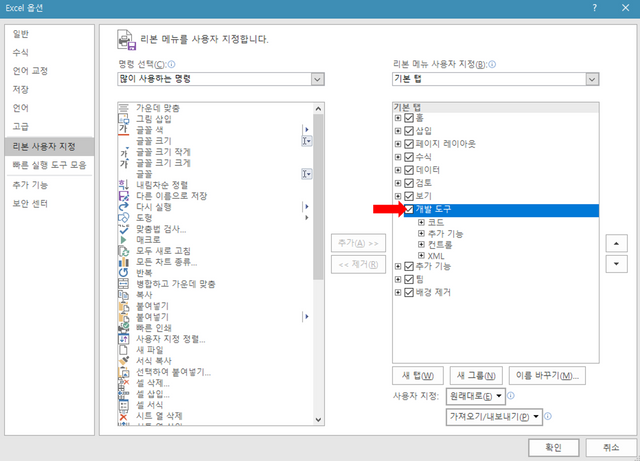

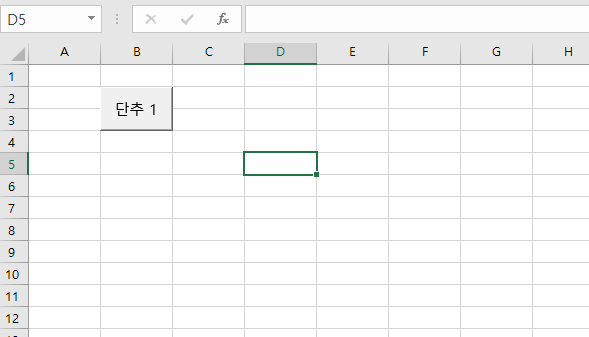
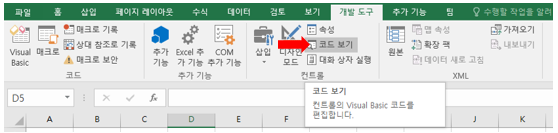
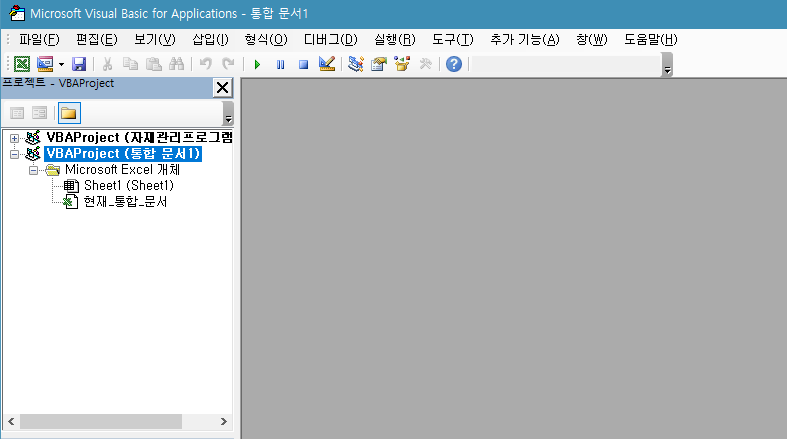
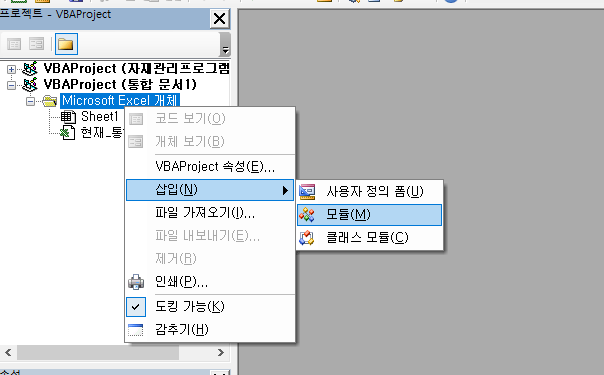
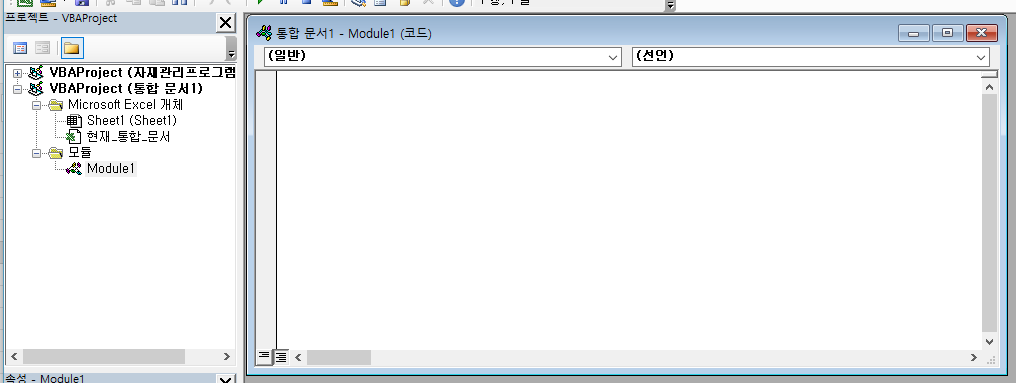
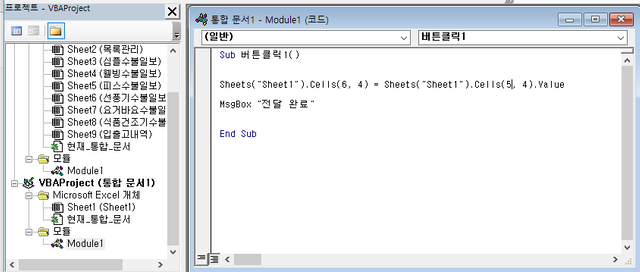
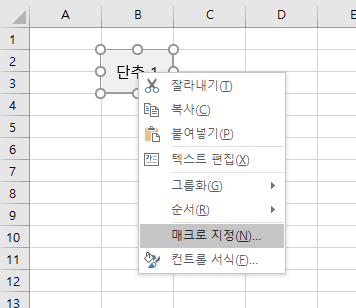
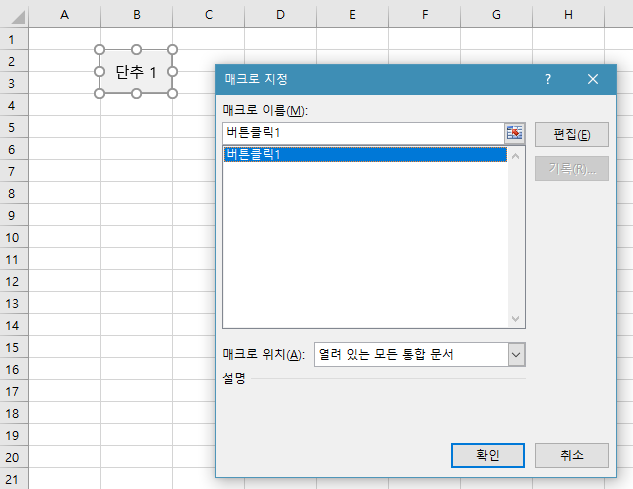
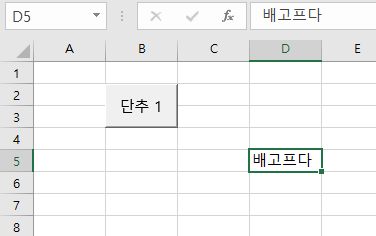
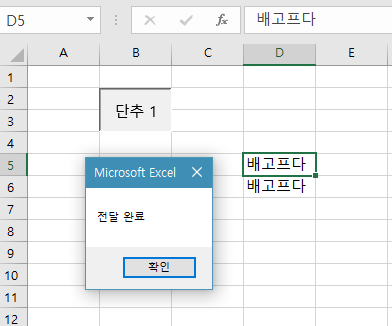
잘 보았습니다.
댓글은 안달고 가려했었는데, 글이 100% 스팀파워업으로 셋팅 되어있으신것 같네요^^
현재 가격 시세를 고려하면, 50:50으로 하시고 받는 스팀달러로 파워업하시는게 좋습니다. (혹시나 모르실까봐... 한 번 저장해놓은 글은 변경이 불가합니다)
넵! 제가 뉴비라 설정을 잘못해두었네요 ㅠㅠ 감사합니다
요새 마케팅 때문에 엑셀 정리 자동화에 관심이 있었는데 딱 글을 보네요 ㅎㅎ 첫글이시라니 반갑습니다.
앞으로도 자주 활동해주세요!! ㅎㅎ 보팅하고 팔로우하고 갈게요!!
감사합니다~! 아직 지식이 많이 부족하지만 도움이 되실 수 있게 열심히 써보겠습니다 ㅎㅎ
혹시 엑셀 관련해서 작업 명령을 표에 집어넣을 수 있는 방법이 있나요?
start 버튼 누르면 창을 순서대로 열게 해준다거나.. 그것도 찾아 보고 있는데 어려워서요
네 물론입니다 ㅎㅎ 자동으로 창 열고 하는 작업이 실제 업무에서 귀차니즘을 많이 해소시켜주더라구요.
파일명을 여러개 쭉 입력하면 순서대로 열리는걸 다음 포스팅 주제로 삼아봐야겠습니다. 좋은 주제 감사합니다~~
알려주시면 저야 감사하죵~~
https://steemit.com/kr/@myfan/7-day-black-and-white-photo-challenge-my-fan-day5
gbgg님 이거 한번 참여부탁드려도 될까요? 포스팅거리도 되고 좋을거에요 ㅎ
오옹 감사합니다 재밌어보이네요 ㅎㅎㅎ
컴활 자격증 공부했을 때가 생각나네요 ㅠ__ㅠ 전 비록 1급을 떨어졌지만... 포스팅 보고 다시 도전해볼게요:)
히야 팔방미인이시네여... 포스팅 열심히 써보도록할게요 :)
스팀잇에 오신것 을 환영합니다.^^
저는 krwhale이라는 아기고래와 코인시세 챗봇을 운영하고 있어요 :)
- 아기고래에게 Voting 받는 법
- 코인시세 챗봇
1주일 뒤 부터 유용하게 쓰실 수 있을 거에요~^^
엑셀 자동화 하나도 모르지만 관심 많습니다.
팔로우, 리스팀, 풀보팅 완료입니다^^
앞으로도 극초보를 위한 자세하고 친절한 포스팅 마구마구 부탁드립니다!!
와우!ㅠㅠ 감사합니다. 누구나 쉽게 볼수있게 열심히 써보겠습니다
스팀잇에 오신 걸 환영합니다! : )
엑셀에 VB가 추가되면 정말 강력한 도구가 되죠!! ㅋ
자주 뵐께요~
반겨주셔서 감사합니다! 자주 뵙겠습니다!
컴활 1급 공부하다가 포기했던 기억이 나네요 ㅋㅋ 글 잘 봤습니다. 다음글도 기대돼요~
읽어주셔서 감사합니다!😀
우와 좋은 정보 정말 감사합니다! 꼭 필요했는데 감사히 사용하겠습니다~
넵 읽어주셔서 감사합니다!
좋은 기획 같습니다. 잘 봤습니다. ^^
감사합니다! 다양한 부분에서 응용할 수 있도록 잘 써보도록하겠습니다.
좋은 정보 감사합니다. 전에 엑셀의 코드 부분에서 배우기도 귀찮고 해서 그만 둔 적이 있는데, gbgg님의 포스터를 보고 제대로 한번 배워봐야 겠네요. 보팅 및 팔로우 하고 갑니다. 맞팔 부탁 드립니다. ^^
팔로우 감사합니다! 저도 팔로우 했어용 ㅎㅎㅎ 포스팅 잘 올려보겠습니다!